uansettDu liker å brukeHvilken versjonWindows operativsystem, ArbeidslederAlltid vil alltid være en av de mest nødvendige verktøyene.Mange ganger trenger du en jobbleder til å hjelpe deg.
Men noen gangerArbeidslederen selv kan ha problemer.Som mange Windows 10-brukere har rapportert, svarer ikke jobbadministratorene deres noen ganger.
Hvis du står overfor en jobbleder uten å svareproblemEn av brukerne, Da har du kommet til rett sted.I denne artikkelen vil jeg introdusere 6 En slags løsningArbeidslederen kan ikke fungere ordentlig i Windows 10.
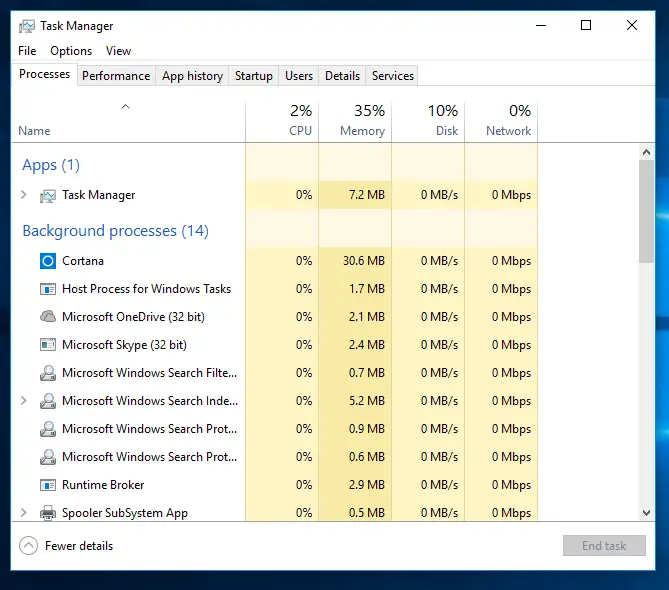
Problem: Ingen svar fra arbeidsleder
Arbeidsleder erWindows OSNødvendige prosedyrer.Den gir brukere informasjon om datamaskinenLøp påavprogram,服務OgprosessInformasjon.
Du kan også enkelt administrere oppstartsprogrammer ved å bruke den.Selv om den beste egenskapen til arbeidslederen er at du kanKlikk én gangDet kan duTvunget avstengingellerDrepeEthvert program eller program som ikke svarer.I denne utgaven sluttet imidlertid arbeidsadministratoren selv å svare.Hva skjer hvis legen er syk?Hvordan vil han behandle andre pasienter?Det samme skjer her.
I dette spørsmålet, når du prøver å starte arbeidslederentime,Det vil vise segMed følgendeNyheteravHvit blank boks:
"Arbeidsleder (ingen respons)"
Siden dette problemet er veldig frustrerende, er det veldig viktig å fikse det så snart som mulig.Det kan være flere årsaker til dette problemet, og det kan også være en av hovedårsakene til konflikten.Men i dette tilfellet trenger vi ikke å studere årsakene.Bare bruk metodene nevnt nedenfor, og de vil løse problemet ditt.
Hvordan fikse jobblederen som ikke svarer
Her er 6 enkle måter å fikse problemet som jobblederen ikke svarte på.Du kan velge hvilken som helst metode og bruke den.Eller du kan prøve dem en etter en til du finner den som passer deg.
Før du går til løsningen, foreslår jeg at du gjør det mest åpenbare (i tilfelle du ikke har gjort det ennå).Start raskt på nytt og prøv deretter å starte arbeidslederen.Start nå løsningen.
1. Oppdater Windows
Når mange brukere støter på et bestemt problem, vil Microsoft lansere en ny更新For å fikse det permanent.WindowsKanskje ogsåEn oppdatering er tilgjengelig for å løse problemet.For å løse feilen som arbeidslederen ikke kan åpne, vennligst gjør følgende:
Innstillinger -> Oppdatering og sikkerhet -> Windows-oppdatering->Se etter oppdateringer.
Installering av denne oppdateringen vil løse dette problemet eller andre problemer som kan oppstå på Windows-datamaskiner.Men hvis det ikke er noen oppdatering tilgjengelig på datamaskinen din, prøv følgende metoder.
2. Bytt brukerkonto
Ved å logge ut av gjeldende brukerkonto i Windows 10 kan mange problemer med Windows 10 løses enkelt.Dette blir ofte referert til som "Bytt brukerkonto".
For å logge ut av gjeldende brukerkonto, trykk På tastaturetALT + CTRL + SLETTTastekombinasjon, og klikk deretter fra de tilgjengelige alternativene Logg ut".
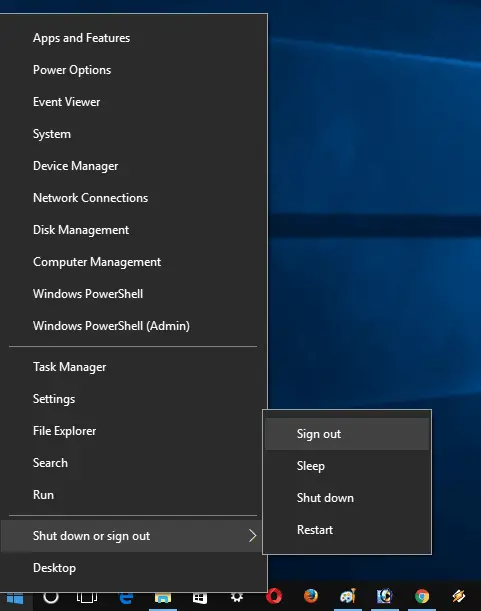
I tillegg, Du kan også høyreklikke " Start knapp -> Lukk eller gå ut -> slippe ut.
Start deretter systemet på nytt og logg på Admin-kontoen, og sjekk om problemet vedvarer.
3. Avinstaller tredjeparts antivirus og nylig installerte programmer
Denne metoden er hovedsakelig foreslått av brukere.Ifølge dem var de i stand til å løse dette problemet ved å avinstallere tredjeparts antivirusprogramvare eller -applikasjoner.Det anbefales på det sterkeste å avinstallere antivirusprogramvaren først, og deretter sjekke om problemet kan løses.Deretter avinstallerer du det sist installerte programmet.Enhver av dem kan være årsaken.For å avinstallere applikasjonen i Windows 10, bør du navigere til:
sette opp -> applikasjon -> Applikasjoner og funksjoner.
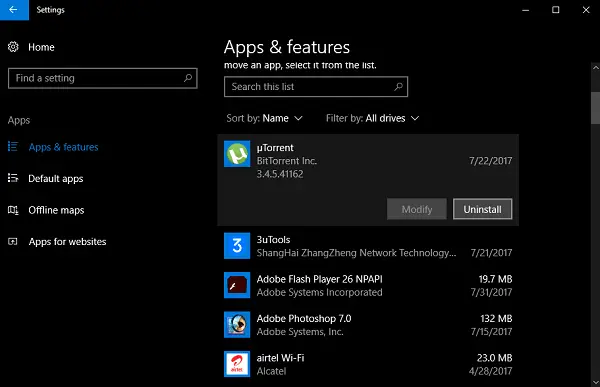
I den høyre ruten vil du se en liste over alle applikasjonene som er installert på systemet. Velg applikasjon , Og klikk deretter " Avinstaller" Knapp.
4. Kjør DISM for å reparere Windows-bildet
Du kan bruke DISM til å reparere Windows Image og fikse problemet med jobbadministratorer som ikke svarer i Windows 10.For å gjøre dette, gjør følgende:
Først, start" Hev ledeteksten(Kjør som administrator). I kommandoterminalenTypeeller kopiere og lime innFølgende kommando altsåtrykk enter.
DISM.exe /Online / Cleanup-Image / ScanHealth
DISM.exe /online /Cleanup-Image /RestoreHealth
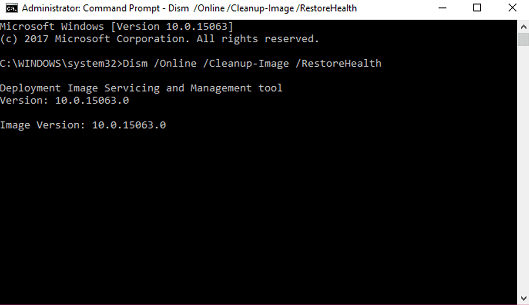
Deretter,OmstartPC.
5. Kjør SFC for å feilsøke problemet
SFC står for System File Scanner.Du kan bruke systemfilskanneren til å løse problemet med at Windows 10-jobbadministratorer ikke fungerer som de skal.Gjør følgende for å kjøre systemfilskanneren:
Først, start Forhøyet kommandoprompt(Kjør som administrator).I kommandoterminalenType sfc / skann ,Derettertrykk enter.
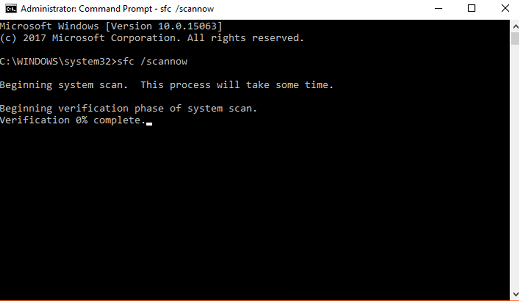
Etter at prosessen er fullført,OmstartPC.
6. Bruk Windows Powershell for å registrere deg på nytt som arbeidsadministrator
Du kan bruke Windows Powershell til å registrere deg på nytt som arbeidsadministrator.Denne metoden er litt lang, så du bør følge trinnene jeg nevnte riktig.Dette er hva du må gjøre:
首先 I "Start"-menyen søkefeltType Windows PowerShell.Når den vises i søkeresultatene, høyreklikker du og velger Kjør som administrator.當 visesUACSkjerm, klikk på " Ja" Fortsette.Deretter,I Powershell-vinduetTypeeller kopiereFølgende kode, altså Trykk enter:
Get-AppXPackage -Alle brukere | For hver {Add-AppxPackage-DisableDevelopmentMode-register "$($_.InstallLocation)AppXManifest.xml"}
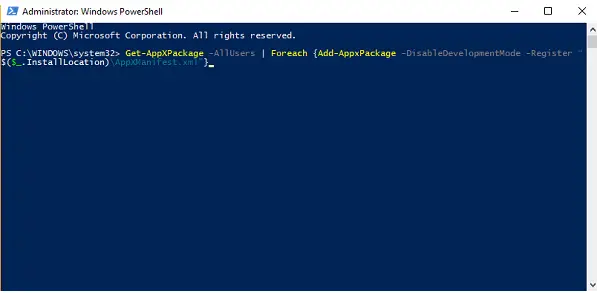
Deretter går du til Filutforsker og kontrollerer at alternativet Vis skjulte filer er aktivert.Hvis den ikke er det, kan du aktivere den ved å gjøre følgende: Start Filutforsker -> Bytt til " utsikt" Fane -> "Sjekk Skjulte elementer" ramme.
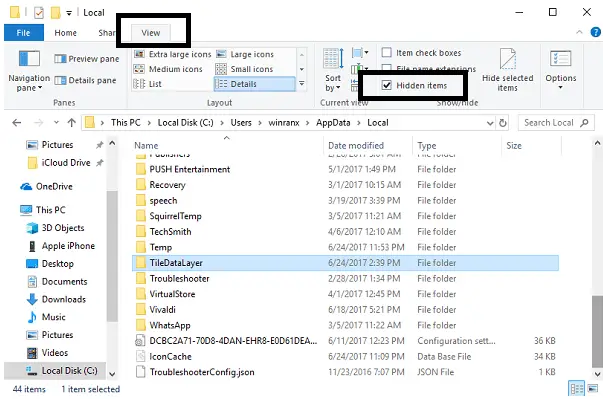
Naviger nå til følgende katalog C: /Brukere/navn/AppData/Lokal/. Her sletter du navnetTileDataLayersin mappe .Hvis det er vellykket slettet, vennligstOmstartPC.
Hvis du ikke kan slette TileDataLayer-mappen, vennligst trykk WIN + R starte oppRegisterredigering.Skriv inn i feltet som er oppgitt services.msc , Og klikk deretter " Sikker".Scroll ned her til du finnerTile Data modell server.DeretterHøyreklikkDet og velg Stoppe den.
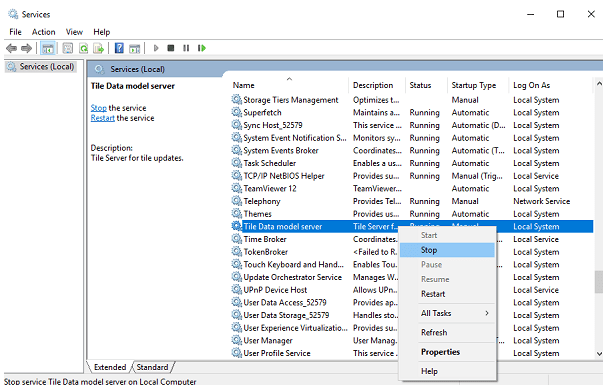
Prøv nå å slette igjen TileDataLayer ogOmstartPC.
Etter å ha fullført denne prosessen, sjekk om problemet ditt er løst.
Konklusjon
Arbeidslederen er et viktig verktøy fordi det kan hjelpe oss med å se pågående programmer, tjenester og prosesser.Det hjelper også å drepe oppgaver som ikke reagerer.Noen ganger vil imidlertid ikke jobblederen selv svare.Etter den nyere oppdateringen har mange Windows 10-brukere støtt på dette problemet.For å løse dette problemet gir jeg deg 6 måter å prøve og jobbe på.Du kan også besøkeRelatert til dette emnetMicrosoft官方Tråd.

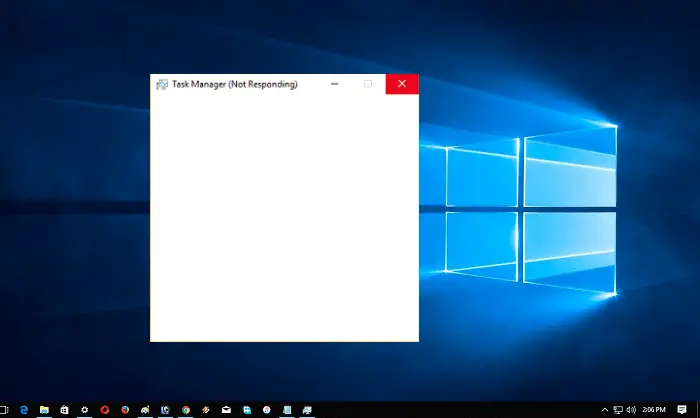
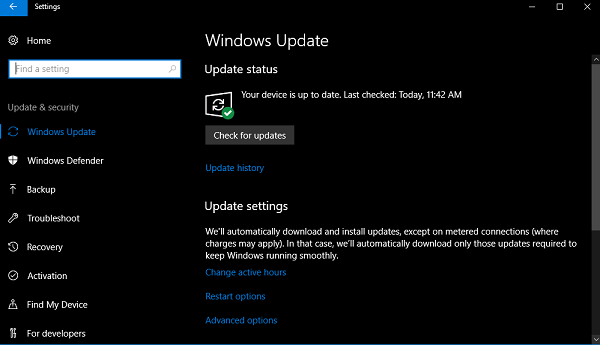
![Konfigurer Cox e-post på Windows 10 [ved hjelp av Windows Mail-applikasjonen] Konfigurer Cox e-post på Windows 10 [ved hjelp av Windows Mail-applikasjonen]](https://infoacetech.net/wp-content/uploads/2021/06/5796-photo-1570063578733-6a33b69d1439-150x150.jpg)
![Løs problemer med Windows Media Player [Windows 8 / 8.1-veiledning] Løs problemer med Windows Media Player [Windows 8 / 8.1-veiledning]](https://infoacetech.net/wp-content/uploads/2021/10/7576-search-troubleshooting-on-Windows-8-150x150.jpg)
![Løs Windows-oppdateringsfeil 0x800703ee [Windows 11/10] Løs Windows-oppdateringsfeil 0x800703ee [Windows 11/10]](https://infoacetech.net/wp-content/uploads/2021/10/7724-0x800703ee-e1635420429607-150x150.png)




![Start ledeteksten i Windows [7 metoder] Start ledeteksten i Windows [7 metoder]](https://infoacetech.net/wp-content/uploads/2021/09/%E5%95%9F%E5%8B%95%E5%91%BD%E4%BB%A4%E6%8F%90%E7%A4%BA%E7%AC%A6-150x150.png)

![Hvordan se Windows-versjonen [veldig enkelt]](https://infoacetech.net/wp-content/uploads/2023/06/Windows%E7%89%88%E6%9C%AC%E6%80%8E%E9%BA%BC%E7%9C%8B-180x100.jpg)


